Sin embargo, tu conexión podría ser la razón por la que la aplicación tiene un rendimiento inferior.
Por eso necesitaremos que ejecutes algunos diagnósticos integrados para determinar si tu conexión es suficiente.
Aquí tienes algunos pasos que puedes seguir para diagnosticar y solucionar posibles problemas de conexión en Xbox One:
Aquí tienes lo que puedes intentar para solucionar los problemas de conectividad en una Xbox:
- Asegúrate de que utilizas una conexión con cable en lugar de inalámbrica.
- Reinicia el router y la consola.
- Ejecuta diagnósticos
- Presiona el botón Xbox para abrir la guía.
- Elige Configuración.
- Toca Toda la configuración.
- Elige Red.
- Selecciona Configuración de red.
- Selecciona «Probar conexión de red».
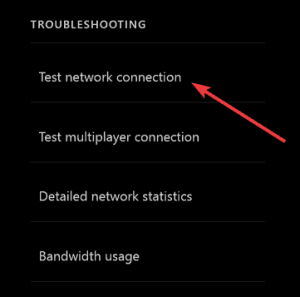
- Configurar una dirección IP estática
- Abrir Ajustes y luego Todos los Ajustes.
- Seleccionar Red.
- Abrir Ajustes de red >Ajustes avanzados.
- Escriba sus valores de IP y DNS (IP, máscara de subred y puerta de enlace).
- Debajo de la configuración avanzada, abra la configuración de IP.
- Seleccione Manual.
- Una vez aquí, abra DNS y escriba la entrada de DNS.
- Introduzca los valores que escribió y confirme los cambios en la configuración avanzada.
- Reinicie la Xbox
Solución 4 – Cierre la sesión y vuelva a iniciarla
Esta es una solución descabellada pero, al cerrar la sesión y volver a iniciarla con sus credenciales, la aplicación podría empezar a funcionar.
Miraculoso o no, esto es comúnmente recomendado por una variedad de servicios con sus aplicaciones disponibles en la plataforma Xbox One. Así que, antes de pasar finalmente a reinstalar la app, dale una oportunidad a dicha secuencia.
Además, puedes cerrar la sesión y apagar completamente la consola antes de volver a iniciar sesión. Algunos recomiendan desenchufar el cable de alimentación durante un minuto más o menos. Después de encender la consola, inicie sesión y trate de transmitir el contenido de HBO de nuevo.
– RELACIONADO: ¿HBO GO no funciona en la VPN? Que no cunda el pánico, aquí tienes 5 soluciones
Solución 5 – Reinstalar la app de HBO Now
Así que, si el problema es persistente y no eres capaz de asimilarlo mientras el soporte de HBO no hace precisamente justicia a los clientes, solo podemos sugerir la reinstalación.
Con la solución de problemas de la consola, los usuarios están bastante limitados. Especialmente cuando se trata de aplicaciones de terceros.
Por lo tanto, sólo podemos recomendar la reinstalación de la aplicación y se mueve desde allí.
Si usted no está seguro de cómo volver a instalar la aplicación HBO Now, siga estos pasos:
- Abrir Mis juegos & aplicaciones.
- Resalte el HBO Now y pulse el botón Menú en su controlador.
- Elija Desinstalar.
- Apaga tu consola.
- Ve a Apps e instala la app HBO Now.
Con esto podemos concluir este artículo. En caso de que tengas alguna pregunta o sugerencia, no dudes en decírnoslo en la sección de comentarios más abajo. Además, no olvides enviar tu ticket al soporte de HBO hasta que se ocupen de ello.
Historias relacionadas que deberías consultar:
- 4 mejores programas de retransmisión automatizada para triunfar en las retransmisiones
- Feliz retransmisión con estos 4 programas de streaming en directo para Twitch
- FIX: Twitch no emite en Xbox One